YouTube మీ వీక్షణ అనుభవాన్ని చూసుకోవడానికి మిమ్మల్ని అనుమతించే విస్తృత శ్రేణి వినియోగదారు-స్నేహపూర్వక లక్షణాలను అందిస్తుంది. పరిమితం చేయబడిన మోడ్ అటువంటి సెట్టింగ్లలో ఒకటి. ప్రారంభించిన తర్వాత, ఇది మీ హోమ్ పేజీలో సంభావ్యంగా అనుచితమైన కంటెంట్ కనిపించకుండా నిరోధిస్తుంది.
అయితే, మీరు లక్షణాన్ని కనుగొంటే చాలా పరిమితం చేయడం, మీరు దీన్ని కొన్ని సాధారణ దశల్లో ఆఫ్ చేయవచ్చు. ఈ కథనంలో, వివిధ పరికరాలలో YouTubeని బ్రౌజ్ చేస్తున్నప్పుడు నియంత్రిత మోడ్ని ఎలా డిసేబుల్ చేయాలో మరియు సెట్టింగ్ ఎలా పని చేస్తుందో వివరిస్తాము.
యూట్యూబ్ని బ్రౌజ్ చేస్తున్నప్పుడు నియంత్రిత మోడ్ని డిసేబుల్ చేయడం ఎలా?
పరిమితం చేయబడిన మోడ్ అనేది మీ YouTube హోమ్ పేజీ నుండి పెద్దలకు లేదా అనుచితమైన కంటెంట్ను తీసివేసే ఐచ్ఛిక సెట్టింగ్. మీరు దీన్ని ఆన్ చేసిన తర్వాత, YouTube కమ్యూనిటీ మార్గదర్శకాలతో విభేదించే ఏ వీడియోకు యాక్సెస్ ఉండదు.
నియంత్రిత మోడ్ను ఆన్ లేదా ఆఫ్ చేసే ప్రక్రియలు ఆచరణాత్మకంగా ఒకేలా ఉంటాయి. రెండు సందర్భాల్లో, మీరు దీన్ని మీ ఖాతా సెట్టింగ్ల ద్వారా మాన్యువల్గా చేయాలి. యూట్యూబ్ని బ్రౌజ్ చేస్తున్నప్పుడు నియంత్రిత మోడ్ని ఎలా డిసేబుల్ చేయాలో ఇక్కడ ఉంది:
- మీ బ్రౌజర్ని తెరిచి, youtube.comకి వెళ్లండి.
- డ్రాప్-డౌన్ మెనుని తెరవడానికి ఎగువ-కుడి మూలలో ఉన్న మీ ప్రొఫైల్ చిత్రంపై క్లిక్ చేయండి.

- జాబితా దిగువన, "పరిమితం చేయబడిన మోడ్" టోగుల్ను కనుగొనండి. ఇది ఆన్లో ఉంటే, వచనం నీలం రంగులో కనిపిస్తుంది. దాన్ని నిలిపివేయడానికి దానిపై క్లిక్ చేయండి.

మీరు నియంత్రిత మోడ్ను విజయవంతంగా నిలిపివేసిన తర్వాత, వచనం బూడిద రంగులోకి మారుతుంది. మీరు ఇప్పుడు ఏదైనా YouTube వీడియోని దాని కంటెంట్ స్వభావంతో సంబంధం లేకుండా చూడవచ్చు.
పరిమితం చేయబడిన మోడ్ స్థానిక స్థాయిలో మాత్రమే పని చేస్తుంది. దీనర్థం మీరు ప్రతి పరికరం లేదా బ్రౌజర్ కోసం వ్యక్తిగతంగా దీన్ని మాన్యువల్గా ఆఫ్ చేయాలి. మీరు మీ ఫోన్లో పరిమిత మోడ్ని నిలిపివేయాలనుకుంటే, మీరు YouTube యాప్ని ఉపయోగించాలి. దీన్ని ఎలా చేయాలో ఇక్కడ ఉంది:
- యాప్ను తెరవడానికి YouTube చిహ్నంపై క్లిక్ చేయండి.

- ఎగువ-కుడి మూలలో, మీ ప్రొఫైల్ చిత్రంపై నొక్కండి.

- డ్రాప్-డౌన్ మెను కనిపిస్తుంది. క్రిందికి స్క్రోల్ చేసి, ఎంపికల జాబితా నుండి "సెట్టింగ్లు" ఎంచుకోండి.

- "జనరల్" సెట్టింగుల విభాగాన్ని తెరవండి.

- దాన్ని ఆఫ్ చేయడానికి "పరిమితం చేయబడిన మోడ్" పక్కన ఉన్న టోగుల్పై నొక్కండి.

అదనపు FAQలు
నేను నా YouTube యాప్ని ఎలా డిసేబుల్ చేయాలి?
చాలా Google యాప్లు ఇప్పటికే Android OS పరికరాలలో ఇన్స్టాల్ చేయబడ్డాయి మరియు YouTube (ఇది Google యాజమాన్యంలో ఉంది) చేర్చబడింది. అయితే, మీరు యాప్ సెట్టింగ్లను మార్చలేరని దీని అర్థం కాదు. చాలా సందర్భాలలో, మీరు కొన్ని సాధారణ దశల్లో YouTubeని నిలిపివేయవచ్చు మరియు అన్ఇన్స్టాల్ చేయవచ్చు.
దీన్ని ఎలా చేయాలో ఇక్కడ ఉంది:
1. మీ "సెట్టింగ్లు" యాప్ను తెరవండి.

2. "యాప్లు" విభాగాన్ని తెరిచి, ఆపై "యాప్లను నిర్వహించు" ఎంపికను ఎంచుకోండి.

3. యాప్ల జాబితా స్క్రీన్ దిగువన కనిపిస్తుంది. మీరు YouTubeని కనుగొనే వరకు స్క్రోల్ చేయండి, ఆపై దాన్ని తెరవడానికి నొక్కండి. మీరు శోధన డైలాగ్ బాక్స్ను కూడా ఉపయోగించవచ్చు.

4. యాప్ చిహ్నం కింద, "డిసేబుల్" బటన్పై నొక్కండి.
MIUIలో రన్ అయ్యే Android పరికరాలు ముందుగా ఇన్స్టాల్ చేసిన యాప్లను డిజేబుల్ చేయడానికి మిమ్మల్ని అనుమతించవని గుర్తుంచుకోండి. మీరు బదులుగా "ఫోర్స్ స్టాప్" ఫీచర్ని ఉపయోగించవచ్చు.
మీరు యాప్ను పూర్తిగా తీసివేయాలనుకుంటే, మీరు దీన్ని చేయడానికి రెండు మార్గాలు ఉన్నాయి.
సెట్టింగ్ల ద్వారా YouTube యాప్ను అన్ఇన్స్టాల్ చేయడం ఎలాగో ఇక్కడ ఉంది:
1. సెట్టింగ్లు > యాప్లకు వెళ్లండి.
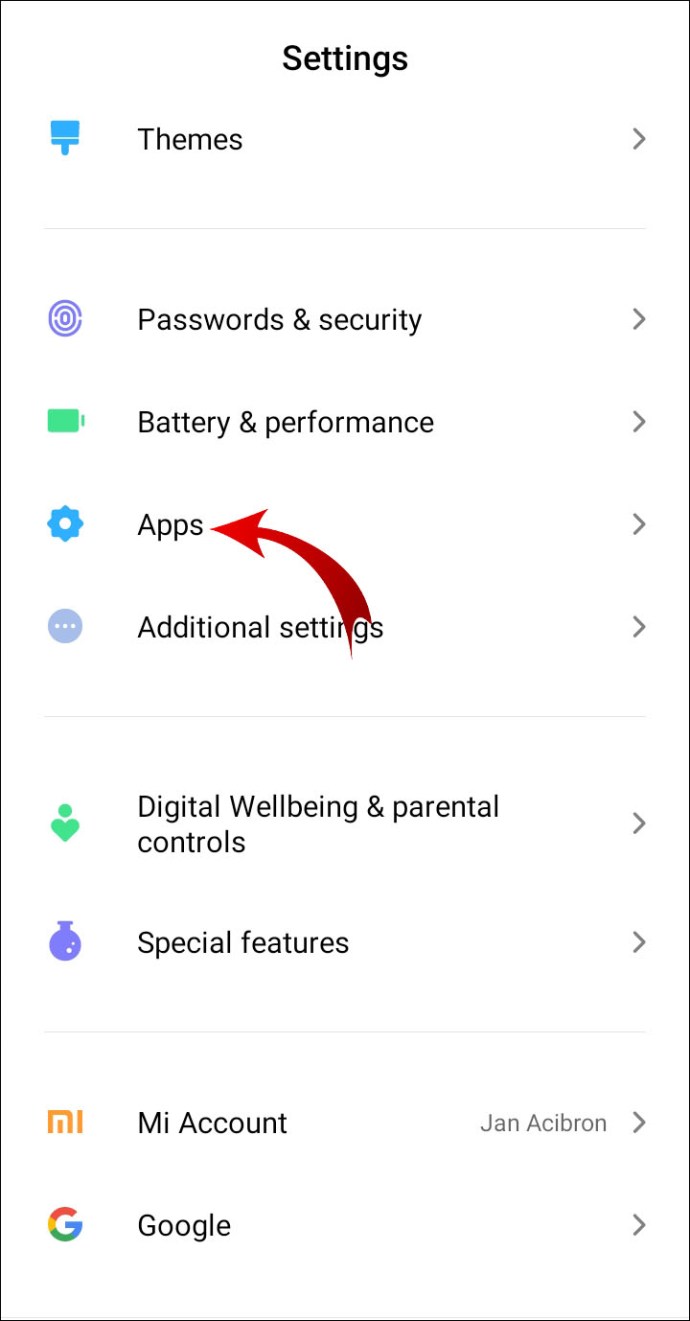
2. "యాప్లను నిర్వహించు" విభాగాన్ని తెరవండి.

3. YouTube యాప్ని గుర్తించి, దానిపై క్లిక్ చేయండి.

4. "అన్ఇన్స్టాల్" బటన్ను ఎంచుకోండి. "సరే"తో నిర్ధారించండి.

YouTubeని అన్ఇన్స్టాల్ చేయడానికి మరొక మార్గం Google Play Store యాప్ని ఉపయోగించడం. ఇక్కడ ఎలా ఉంది:
1. Google Play Store యాప్ని తెరవండి.

2. స్క్రీన్ ఎగువ-ఎడమ మూలలో, మూడు క్షితిజ సమాంతర రేఖలపై క్లిక్ చేయండి. డ్రాప్-డౌన్ మెను నుండి "నా యాప్లు మరియు గేమ్లు" ట్యాబ్ను ఎంచుకోండి.

3. "ఇన్స్టాల్ చేయబడింది" విభాగంలో నొక్కండి. మీ మునుపు ఇన్స్టాల్ చేసిన అన్ని యాప్లు దిగువ జాబితాలో కనిపిస్తాయి. YouTubeని కనుగొనడానికి క్రిందికి స్క్రోల్ చేయండి. యాప్లు సాధారణంగా అక్షర క్రమంలో జాబితా చేయబడతాయి.

4. YouTubeని తెరవడానికి నొక్కండి. యాప్ పేరు కింద, “అన్ఇన్స్టాల్” బటన్పై క్లిక్ చేయండి. ఒక చిన్న పాప్-అప్ విండో కనిపిస్తుంది, మిమ్మల్ని నిర్ధారించమని అడుగుతుంది. ప్రక్రియను పూర్తి చేయడానికి "అన్ఇన్స్టాల్ చేయి" నొక్కండి.

మీరు iOS వినియోగదారు అయితే, YouTube చిహ్నాన్ని నొక్కి ఉంచి, ఆపై "డిసేబుల్" నొక్కండి.
యూట్యూబ్లో 'పరిమితం చేయబడిన మోడ్' అంటే ఏమిటి?
2010లో, YouTube దాని అంతర్నిర్మిత లక్షణాల జాబితాకు పరిమితం చేయబడిన మోడ్ను జోడించింది. ఐచ్ఛిక సెట్టింగ్ ప్రేక్షకులకు వారి వీక్షణ అనుభవంపై మరింత నియంత్రణను అందించడానికి రూపొందించబడింది. ప్రారంభించిన తర్వాత, ఇది మీ YouTube హోమ్ పేజీ నుండి ఏదైనా పెద్దల కంటెంట్ను తీసివేస్తుంది.
కాబట్టి పరిమితం చేయబడిన వీడియో అంటే ఏమిటి? YouTube అల్గారిథమ్ కంటెంట్ని ఫిల్టర్ చేయడానికి అనేక రకాల సిగ్నల్లను ఉపయోగిస్తుంది. ఇందులో వీడియో వివరణ, శీర్షిక, మెటాడేటా మరియు వయో పరిమితులను విశ్లేషించడం కూడా ఉంటుంది. వీడియో పరిపక్వత లేదా సంభావ్యంగా అనుచితమైనదిగా గుర్తించబడితే, నియంత్రిత మోడ్ని ఆన్ చేసిన వీక్షకులు దానిని చూడలేరు.
వీడియో YouTube కమ్యూనిటీ మార్గదర్శకాలతో విభేదించినప్పుడు, అది నిర్దిష్ట ప్రేక్షకులకు మాత్రమే పరిమితం చేయబడుతుంది. కింది జాబితా పెద్దల కంటెంట్గా గుర్తించబడిన వాటిని వివరిస్తుంది:
• డ్రగ్స్ మరియు ఆల్కహాల్ దుర్వినియోగం. డ్రగ్స్ మరియు ఆల్కహాల్ దుర్వినియోగం గురించిన సంభాషణలు కూడా పరిపక్వ కంటెంట్గా పరిగణించబడతాయి.
• లైంగిక చర్యలో పాల్గొనడం లేదా గ్రాఫిక్ లైంగిక పరిస్థితులను వివరించడం. వీడియో విద్యా సంబంధమైనదైతే, పరిమితం చేయబడిన మోడ్ దానిని అనుమతించవచ్చు. ఇది ఎక్కువగా లైంగికత మరియు లైంగిక విద్య గురించి చర్చలను సూచిస్తుంది. ముద్దు పెట్టుకోవడం మరియు లైంగికేతర ప్రేమ యొక్క ఇతర రూపాలు పెద్దల కంటెంట్గా పరిగణించబడవు.
• ప్రకృతి వైపరీత్యాలు మరియు విషాదాలను వర్ణించడం (ఉదా., భూకంపాలు, వరదలు, అగ్నిపర్వత విస్ఫోటనాలు).
• ఇది వార్తా నివేదికలో భాగమైనప్పటికీ, గ్రాఫిక్ హింసాత్మక చర్యలను వర్ణిస్తుంది.
• బహిరంగంగా పరిణతి చెందిన విషయాలను చర్చించడం. ఇందులో యుద్ధం, నేరం, తీవ్రవాద చర్యలు, హింసతో ముగిసిన రాజకీయ సంఘర్షణలు (ఉదా. హత్యలు) ప్రస్తావనలు ఉన్నాయి. అటువంటి వీడియోలు పరిపక్వమైనవిగా గుర్తించబడటానికి ఎటువంటి చిత్రాలను కలిగి ఉండవలసిన అవసరం లేదు.
• దాహక మరియు కించపరిచే భాషను ఉపయోగించడం. ఇది ఒక నిర్దిష్ట సమూహం లేదా వ్యక్తి (ఉదా., జాతిపరమైన దూషణలు) పట్ల ఉద్వేగభరితమైన లేదా కించపరిచేలా అర్థం చేసుకోగల దేనినైనా సూచిస్తుంది.
• అపవిత్రమైన మరియు పరిణతి చెందిన భాషను ఉపయోగించడం. ఇందులో ఊతపదాలు మరియు ఇతర రకాల అభ్యంతరకర వ్యక్తీకరణలు ఉంటాయి.
వాస్తవానికి, కమ్యూనిటీ మార్గదర్శకాల వివరణ సాంస్కృతిక ప్రమాణాలు మరియు సున్నితత్వాలపై ఆధారపడి ఉంటుంది. ఉదాహరణకు, ఒకే వీడియోను ఒక దేశంలో అనుమతించవచ్చు మరియు మరొక దేశంలో పరిమితం చేయవచ్చు.
అలాగే, పరిమిత మోడ్కి వయో పరిమితి ప్రత్యామ్నాయం కాదు. అన్ని వయసుల ప్రేక్షకుల కోసం వీడియో అనుమతించబడుతుంది మరియు సెట్టింగ్ ప్రారంభించబడితే ఇప్పటికీ నిషేధించబడుతుంది.
నేను iPhoneలో YouTubeలో నియంత్రిత మోడ్ని ఎలా డిసేబుల్ చేయాలి?
iOS పరికరాలలో YouTube అంతర్నిర్మిత యాప్ కానప్పటికీ, పరిమితం చేయబడిన మోడ్ ఇప్పటికీ అందుబాటులో ఉంది. మీరు దీన్ని మీ కంప్యూటర్లో ఆన్ లేదా ఆఫ్ చేయవచ్చు. iPhoneలో YouTubeలో నియంత్రిత మోడ్ని ఎలా డిసేబుల్ చేయాలో ఇక్కడ ఉంది:
1. మీ YouTube యాప్ని తెరిచి, మీ ప్రొఫైల్ చిహ్నంపై క్లిక్ చేయండి.
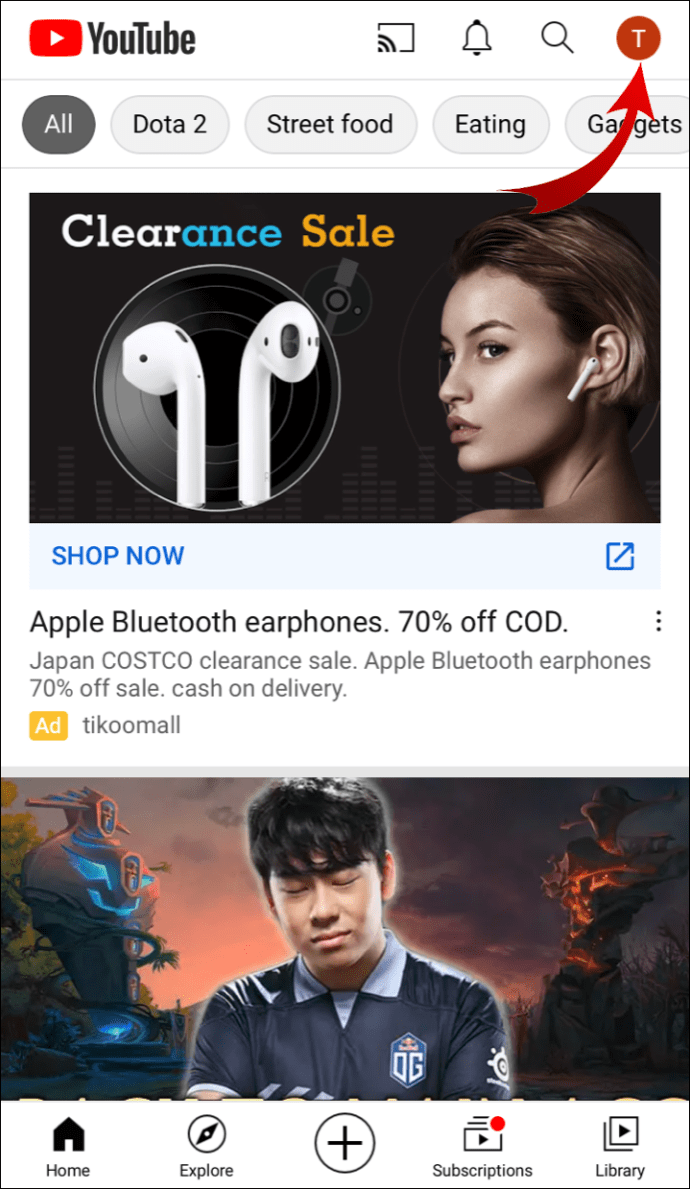
2. డ్రాప్-డౌన్ మెను నుండి "సెట్టింగులు" ఎంచుకోండి.

3. "పరిమితం చేయబడిన మోడ్ ఫిల్టరింగ్" ట్యాబ్ను కనుగొనడానికి క్రిందికి స్క్రోల్ చేయండి. తెరవడానికి నొక్కండి.

4. నియంత్రిత మోడ్ని నిలిపివేయడానికి, "ఫిల్టర్ చేయవద్దు" ఎంపికను ఎంచుకోండి.

YouTubeలో అజ్ఞాత మోడ్ని ఎలా ప్రారంభించాలి?
అజ్ఞాత మోడ్ మీ శోధన లేదా వీక్షణ చరిత్రలో మార్పులు చేయకుండా YouTubeని బ్రౌజ్ చేయడానికి మిమ్మల్ని అనుమతిస్తుంది. అజ్ఞాత మోడ్ని ప్రారంభించడానికి, తాజా వెర్షన్ను పొందడానికి మీరు మీ YouTube యాప్ను అప్డేట్ చేయాలి. దీన్ని ఎలా చేయాలో ఇక్కడ ఉంది:
1. మీ Google Play Store యాప్ని తెరిచి, శోధన డైలాగ్ బాక్స్లో “youtube” అని టైప్ చేయండి.
2. శోధన ఫలితాల నుండి YouTubeని ఎంచుకోండి.
3. యాప్ పేరుతో ఉన్న “అప్డేట్” బటన్పై నొక్కండి.
మీరు అప్డేట్ చేసిన సంస్కరణను డౌన్లోడ్ చేసిన తర్వాత, మీరు ఇప్పుడు మీ మొబైల్ యాప్లో అజ్ఞాత మోడ్ని ప్రారంభించవచ్చు. దీన్ని ఎలా చేయాలో ఇక్కడ ఉంది:
1. యాప్ను తెరవడానికి YouTube చిహ్నంపై నొక్కండి.

2. డ్రాప్-డౌన్ మెనుని యాక్సెస్ చేయడానికి మీ ప్రొఫైల్ చిహ్నంపై క్లిక్ చేయండి.

3. ఎంపికల జాబితా నుండి "అజ్ఞాతాన్ని ఆన్ చేయి" ఎంచుకోండి.

90 నిమిషాల నిష్క్రియ తర్వాత అజ్ఞాత మోడ్ స్వయంచాలకంగా ఆఫ్ చేయబడుతుంది.
ప్రస్తుతానికి, అజ్ఞాత మోడ్ Android పరికరాలకు మాత్రమే అందుబాటులో ఉంది. మీరు మీ కంప్యూటర్లో యూట్యూబ్ను అజ్ఞాత మోడ్లో బ్రౌజ్ చేయాలనుకుంటే, మీరు వీక్షణ చరిత్రను పాజ్ చేయవచ్చు. ఇక్కడ ఎలా ఉంది:
1. మీ బ్రౌజర్ని తెరిచి, youtube.comని సందర్శించండి.
2. ఎగువ-ఎడమ మూలలో ఉన్న మూడు క్షితిజ సమాంతర రేఖలపై క్లిక్ చేయండి.

3. డ్రాప్-డౌన్ మెను నుండి "చరిత్ర" ఎంచుకోండి.

4. “పాజ్ వాచ్ హిస్టరీ” పక్కన ఉన్న చిన్న పాజ్ ఐకాన్పై క్లిక్ చేయండి.

మీ వీక్షణ చరిత్రను పాజ్ చేసిన తర్వాత మీరు చూసే వీడియోలు మీ ఖాతా లాగ్లో కనిపించవు.
నా YouTube ఎందుకు పరిమితం చేయబడిన మోడ్లో ఉంది?
పరిమితం చేయబడిన మోడ్ సాధారణంగా డిఫాల్ట్గా నిలిపివేయబడుతుంది. మీరు దీన్ని ఆన్ చేయాలనుకుంటే, మీరు దీన్ని మాన్యువల్గా చేయాలి. కానీ నిర్దిష్ట పరికరం లేదా బ్రౌజర్లో సెట్టింగ్ ఇప్పటికే ప్రారంభించబడి ఉంటే ఏమి చేయాలి? సాధ్యమయ్యే కారణాల జాబితా ఇక్కడ ఉంది:
· నెట్వర్క్ పరిమితులు. మీ పరికరం పబ్లిక్ నెట్వర్క్కు కనెక్ట్ చేయబడి ఉంటే, పరిమితం చేయబడిన మోడ్ బహుశా స్వయంచాలకంగా ప్రారంభించబడుతుంది. మీరు దీన్ని మాన్యువల్గా ఆఫ్ చేయడానికి ప్రయత్నించవచ్చు. అది పని చేయకపోతే, వేరే నెట్వర్క్కి మారండి.
· తల్లి దండ్రుల నియంత్రణ. Family Link వంటి యాప్లు తల్లిదండ్రులు తమ పిల్లల YouTube ఖాతాలో సెట్టింగ్లను మార్చడానికి అనుమతిస్తాయి. పిల్లలు యాప్కి లింక్ చేయబడిన పరికరాన్ని ఉపయోగిస్తుంటే, వారు నియంత్రిత మోడ్ని డిజేబుల్ చేయలేరు. తల్లిదండ్రులు మాత్రమే తమ Family Link ఖాతా ద్వారా దీన్ని చేయగలరు.
· ఖాతా పరిమితి. మీరు పాఠశాల ఖాతాను ఉపయోగిస్తుంటే, సిస్టమ్ అడ్మినిస్ట్రేటర్ పరిమితి మోడ్ను ప్రారంభించి ఉండవచ్చు. ప్రభుత్వ సంస్థలలో ఇది సాధారణ పద్ధతి. దురదృష్టవశాత్తు, మీరు దీన్ని మీరే ఆఫ్ చేయలేరు.
· కాష్ బిల్డ్-అప్. కొన్నిసార్లు అదనపు జంక్ ఫైల్లు మీ ఖాతా సెట్టింగ్లలో మార్పులకు దారితీయవచ్చు. మీ బ్రౌజర్ లేదా యాప్ నుండి కాష్ని క్లియర్ చేసి సెట్టింగ్లను రీసెట్ చేయండి.
· యాప్ అవాంతరాలు. చాలా యాప్ల మాదిరిగానే, YouTube కూడా అవాంతరాలు మరియు బగ్లకు అతీతం కాదు. ఇది YouTube మొబైల్ యాప్కి సర్వసాధారణం. సమస్యను పరిష్కరించడానికి మీరు అన్ఇన్స్టాల్ చేసి, ఆపై మళ్లీ ఇన్స్టాల్ చేయడానికి ప్రయత్నించవచ్చు.
నేను నియంత్రిత మోడ్ను ఎందుకు డిసేబుల్ చేయలేను?
కళాశాలలు, లైబ్రరీలు మరియు ఆర్కైవ్లు వంటి ప్రభుత్వ సంస్థలు దాదాపు ఎల్లప్పుడూ తమ సంస్థాగత పరికరాలలో నియంత్రిత మోడ్ను ఉపయోగిస్తాయి. అతిథి వినియోగదారుగా, దీన్ని ఆన్ లేదా ఆఫ్ చేయడానికి మీకు అనుమతి లేదు. సిస్టమ్ అడ్మినిస్ట్రేటర్కు మాత్రమే పరిమితం చేయబడిన మోడ్ని డిసేబుల్ చేసే అధికారం ఉంటుంది.
మీరు మీ వ్యక్తిగత పరికరంలో నియంత్రిత మోడ్ను నిలిపివేయలేకపోతే, అది బహుశా మూడవ పక్షం జోక్యం వల్ల కావచ్చు. ఉదాహరణకు, మీకు తెలియకుండానే మీ ఖాతా సెట్టింగ్లను మార్చడానికి మీ కుటుంబంలోని ఎవరైనా యాప్ని ఉపయోగించి ఉండవచ్చు.
ఫ్రీగా నేర్చుకోండి
పరిమితం చేయబడిన మోడ్ అనేది YouTube కంటెంట్ని ఫిల్టర్ చేయడానికి నిఫ్టీ సాధనం. ఇది కొన్ని సాధారణ క్లిక్లతో ప్రారంభించబడవచ్చు మరియు నిలిపివేయబడుతుంది.
అయితే, మీరు దీన్ని మాన్యువల్గా ఆఫ్ చేయలేని కొన్ని పరిస్థితులు ఉన్నాయి. పబ్లిక్ లైబ్రరీలు, పాఠశాలలు మరియు కళాశాలలు వంటి స్థలాలు వాటి పబ్లిక్ పరికరాల కోసం కఠినమైన నెట్వర్క్ మరియు ఖాతా పరిమితులను కలిగి ఉంటాయి.
మీరు మీ YouTube ఖాతాలో నియంత్రిత మోడ్ని ఉపయోగిస్తున్నారా? YouTube కమ్యూనిటీ మార్గదర్శకాల గురించి మీరు ఏమనుకుంటున్నారు? క్రింద కామెంట్ చేయండి మరియు మీరు ఎలాంటి వీడియోలను చూడాలనుకుంటున్నారో మాకు చెప్పండి.




